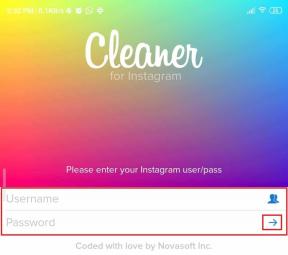כיצד להציג סיסמאות Wi-Fi שמורות ב-Chromebook
Miscellanea / / November 29, 2021
לפני כמה ימים, ביקרתי בבית קפה וכמו תמיד ביקשתי מהבריסטה את סיסמת ה-Wi-Fi. אבל התגובה שקיבלתי הייתה משהו שמעולם לא ציפיתי לו. כעת, בדרך כלל, אני מקבל את סיסמת ה-Wi-Fi על החשבון שלי עבור הזמנות בתשלום מראש, שאותה אני מכניס ל-Chromebook שלי כדי להתחיל. קפה חם עם קצת כתיבה לעשות, ככה עוברות השעות הקרובות.

באותו יום, הבריסטה ניגש לשולחן שלי, ביקש ממני להסתכל לכיוון אחר (זה מה שעצבן אותי) בזמן שהוא הקליד את הסיסמה. הייתי כמו, "מה הוא חשב שאני אעשה עם סיסמת ה-Wi-Fi שלו? למכור את זה באיביי יכול להיות. אם הוא כל כך חסר ביטחון, הוא צריך לשנות את זה על בסיס יומי ולא לבקש מהלקוחות להסתכל לכיוון אחר".
בכל מקרה, גמרתי מהר את הקפה שלי ולפני שהלכתי, ניגשתי אל הבחור ומסרתי לו את החשבון עם סיסמת ה-Wi-Fi שהוא כל כך רכושני לגביו. הוא הופתע אבל אהבתי את המבט על פניו.
זה די מסובך למצוא את סיסמת ה-Wi-Fi של הרשת המחוברת ב-Chromebook, אבל כפי שאתה יכול לראות, זה יכול להיות שימושי לפעמים. בוא נראה איך עשיתי את זה.
קרא גם: כיצד למצוא סיסמת Wi-Fi שמורה חלונות 10, אנדרואיד ו-iOS.
כמה דברים להבהיר
הטריק יעבוד רק אם ה-Chromebook מופעל בו מצב מפתחים. החלק הטוב הוא שאם זה עדיין לא במצב מפתחים, נראה לך איך לעשות את זה. אבל מאפשר זה ישטוף בכוח את ה-Chromebook שלך מה שאומר שכל הפרופילים, הקבצים השמורים ואפילו סיסמת ה-Wi-Fi שלך יימחקו.
אז זה אומר שתוכל לקבל סיסמאות Wi-Fi של הרשת שאליה אתה מתחבר רק לאחר הכנסת ה-Chromebook למצב מפתח.
אתחול Chromebook למצב מפתח
כדי להתחיל, תצטרך ללחוץ על Esc, רענן ו כפתור הפעלה ב-Chromebook שלך. כאשר תלחץ על כפתורים אלה יחד, הוא יאתחל למצב שחזור ותקבל הודעה כגון Chrome OS חסר ותכניס מקל שחזור לשחזור. אין מה לדאוג כאן, מערכת ההפעלה של Chrome נמצאת במקום שהיא צריכה להיות ותצטרך ללחוץ על כפתור Ctrl+D כדי להפעיל את מצב המפתחים.


ההזדמנות האחרונה! אם ברצונך להמשיך, הקש אנטר.



מציאת סיסמת ה-Wi-Fi השמורה
כעת, כשה-Chromebook שלך נמצא במצב Dev, אתה יכול לקבל את הסיסמה של כל רשת Wi-Fi שאתה מתחבר אליה. כדי להתחיל, התחבר לרשת ה-Wi-Fi שברצונך לפצח את הסיסמה עבורה ולאחר מכן לחץ Ctrl+Alt+T במקלדת Chromebook. זה יפתח את מעטפת הקרוס.
לאחר שתראה את מסך הקליפה השחורה, הקלד את הקודים הבאים:
crosh> מעטפת
chronos@localhost / $ sudo su
localhost / # cd /home/root/
localhost root # ls
כאן תקבלו רשימה של תיקיה עם מחרוזת ארוכה. פשוט הקלד CD וכרטיסייה ולאחר מכן הקש אנטר. תועבר למדריך. לדוגמה
localhost root # cd 6ac138e6f72d5b28ee8d9a344ada72f2f981818a/
localhost 6ac138e6f72d5b28ee8d9a344ada72f2f981818a #
לבסוף, הקלד את הפקודה "more shill/shill.profile" והקש אנטר. תראה שורת טקסטים שתכלול את מידע ה-Wi-Fi של רשתות שהתחברת אליהן עד היום.

מצא את SSID ה-Wi-Fi שברצונך לקבל עבורו את הסיסמה וראה את השורה שאומרת "Passphrase=rot47:" ואחריה טקסט אקראי. ובכן, זה ה סיסמת Wi-Fi אבל היא מוצפנת. כדי לפענח הקלד את הד הפקודה | tr '!-~' 'P-~!-O'. החלף את ה אחל את הקוד שתקבל כביטוי הסיסמה.

זה הכל, תהיה לך סיסמת ה- Wi-Fi על המסך.
סיכום
אני מבין שהתהליך קצת טכני מדי, אבל אתה יכול לסמן את הדף הזה או שמור את הפקודות באפליקציית ההערות המועדפת עליך. כאשר אתה צריך את זה, אתה תמיד יכול לחזור אחורה ואפילו להעתיק ולהדביק את כל הפקודות. בכל מקרה של ספק, אנא הכנס את השאלות שלך בפורום שלנו.